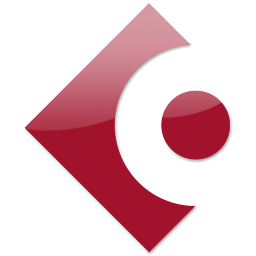Activer Fault Tolerance
Nous allons maintenant activer la fonctionnalité Fault Tolerance Logging sur les interfaces réseau virtuelles des ESX (vmkernel). Dans mon labo je n’ai que 2 ESX. Je n’ai pas la possibilité de rajouter de vmkernel, je vais donc en utiliser un qui est déjà disponible, mais en pratique je pense qu’il vaut mieux créer un vmkernel dédié pour isoler les transferts de synchronisation de FT.
~~~~~~~~~~~~~~~~~~~~~~~~~~~~~~~~~~~~~~~~~~~~~~~~~~~~~~~~~~~~
-Dans votre interface vSphere Client (vCenter), sélectionnez le premier hôte ESX que vous souhaitez impliquer dans le FT. Allez ensuite dans Configure / VMkernel adapters, puis créez un nouveau vmkernel (ce que je ne fais pas ici comme expliqué plus haut), ou sélectionnez un vmkernel existant puis cliquez sur Edit (un vmkernel vMotion ne peut pas gérer le FT Logging) :
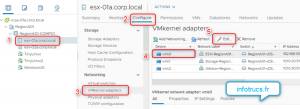
~~~~~~~~~~~~~~~~~~~~~~~~~~~~~~~~~~~~~~~~~~~~~~~~~~~~~~~~~~~~
-Cochez alors la case Fault Tolerance Logging puis OK :
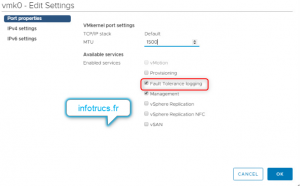
- Répétez l’opération pour tous les hôtes ESX que vous souhaitez voir disponibles pour le FT.
~~~~~~~~~~~~~~~~~~~~~~~~~~~~~~~~~~~~~~~~~~~~~~~~~~~~~~~~~~~~
-Il suffit ensuite d’activer le FT sur les VM choisies. Pour ce faire, faites un clique-droit sur la VM en question, puis Fault Tolerance / Turn on Fault Tolerance. Dans l’exemple, ma VM Windows10 est sur mon ESX02 :

~~~~~~~~~~~~~~~~~~~~~~~~~~~~~~~~~~~~~~~~~~~~~~~~~~~~~~~~~~~~
-Sélectionnez alors le datastore cible pour le stockage des fichiers de la VM secondaire, puis Next. Dans mon exemple c’est dommage je n’ai qu’un datastore mais l’ideal serait sûrement d’avoir un datastore dédié au FT (avec un coût). Mais même si mon clone est sur le même datastore, cela m’offre une tolérance à la panne d’un ESX. Enfin, vous faites tout ça à votre sauce, l’essentiel est de voir comment ça fonctionne :
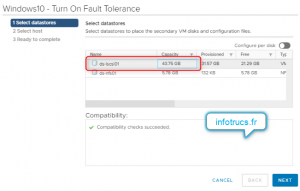
~~~~~~~~~~~~~~~~~~~~~~~~~~~~~~~~~~~~~~~~~~~~~~~~~~~~~~~~~~~~
-Je sélectionne maintenant l’ESX sur lequel s’exécutera la VM secondaire. Moi je n’ai que 2 ESX, ma VM Windows10 est sur ESX02, je sélectionne donc ESX01, puis Next :
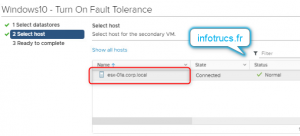
~~~~~~~~~~~~~~~~~~~~~~~~~~~~~~~~~~~~~~~~~~~~~~~~~~~~~~~~~~~~
-Enfin, le résumé s’affiche cliquez sur Finish :
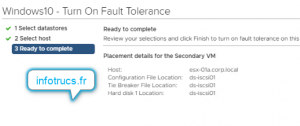
- Je m’excuse par avance de ne pas pouvoir donner plus de détail, c’est compliqué de bidouiller du vSphere sans une vraie structure, seulement avec un labo rudimentaire. J’espère que ces infos vous auront tout de même un peu aiguillé.